Emby 是一个媒体服务器软件,它允许用户组织和流式传输个人媒体库到各种设备。Emby 支持多种媒体格式,包括视频、音乐、照片和电视节目。用户可以创建一个集中的媒体库,然后通过 Emby 应用程序在智能手机、平板电脑、电视和其他设备上访问和播放这些内容。
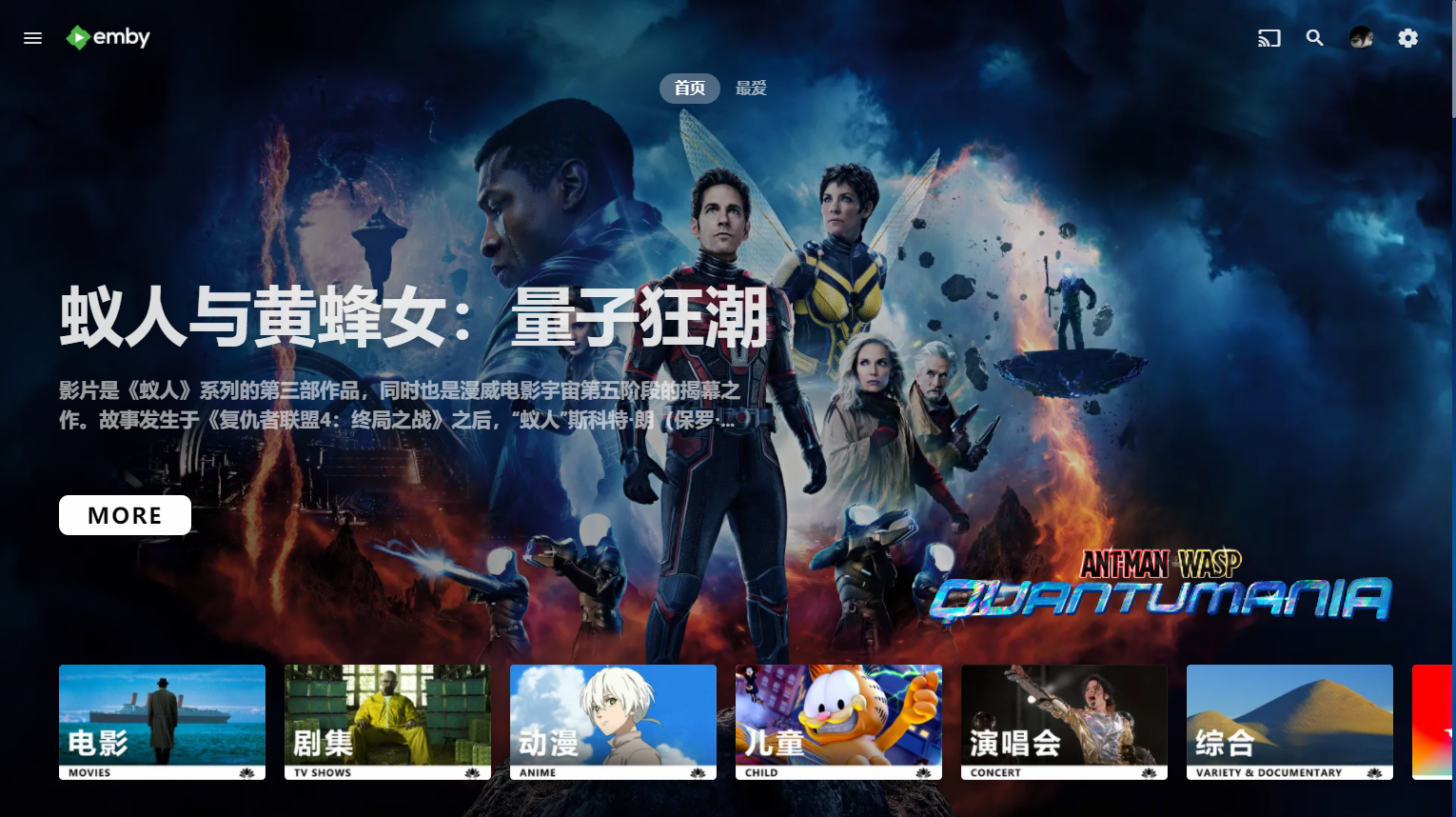 Emby 的一些关键特性包括:
Emby 的一些关键特性包括:
- 媒体元数据获取:自动下载封面、描述、演员列表和其他元数据。
- 媒体同步:在设备之间同步播放位置和观看历史。
- 转码:支持实时转码,确保媒体在不同设备上以最佳格式播放。
- 用户界面:提供美观的用户界面,便于浏览和搜索媒体库。
- 多用户支持:允许多个用户访问媒体库,每个用户有自己的观看历史和偏好设置。
- 远程访问:通过互联网远程访问媒体库。
- 插件和扩展:支持第三方插件和扩展,以增加新功能或集成其他服务。
Emby 可以安装在多种操作系统上,包括 Windows、macOS、Linux 等,也可以运行在 NAS 设备或树莓派上。它提供了一个免费的服务器软件和各种客户端应用程序,适用于不同的平台和设备。
Emby 服务端
安装
刚开始我是用闲置旧电脑搭建的 Emby 服务器,搭配 Alist 的百度网盘和 RailDrive 实现影音播放,B 站有个博主分享了如何获取 黄标 的办法,有兴趣可以去搜索(也可以私信我获取)。
这里我推荐采用 docker compose 安装到 NAS 或软路由,新建 docker-compose.yml 文件,输入下面内容:
version: '3.8'
services:
emby:
image: amilys/embyserver:latest
container_name: emby
network_mode: host
volumes:
- /mnt/sata1-1/home/Emby/Configs:/config
- /mnt/sata1-1/home/Emby/Caches:/cache
- /mnt/sata1-1/home:/home # 这里是影音文件地址,修改冒号前面为自己的路径
ports:
- '8096:8096' # host网络时候,自动用右侧的端口后,bridge模式时候,用冒号左侧的端口
devices:
- /dev/dri:/dev/dri # 显卡驱动,一般不用修改
privileged: true
environment:
- UID=0
- GID=0
- GIDLIST=0
- TZ="Asia/Shanghai"
当你开心之后如果觉得 Emby 做的好就应该支持正版!价格不贵,还能得到官方社区的技术支持,后续版本升级也方便。
注意下,上面挂载的文件位置,在 Emby 设置库时,只会看到 video 文件夹,是看不到 /mnt/sata1-1/webdav 的文件夹路径,后面还可以增加别的文件夹路径。
将 docker-compose.yml 文件上传到一个文件夹,输入下列命令拉取并启动容器。
docker-compose up -d # 拉取并启动容器
更新命令如下:
# 1、切换到应用文件夹下,将`应用的名字`改成你自己的 sudo -i #启动管理员权限
cd /volume1/docker/emby
#切换到emby目录
# 2、更新镜像
docker-compose pull
# 3、重建容器
docker-compose up -d
初始化
一步一步安装步骤,选择 China 即可。添加媒体库时,建议选择下列文件,增加使用体验。
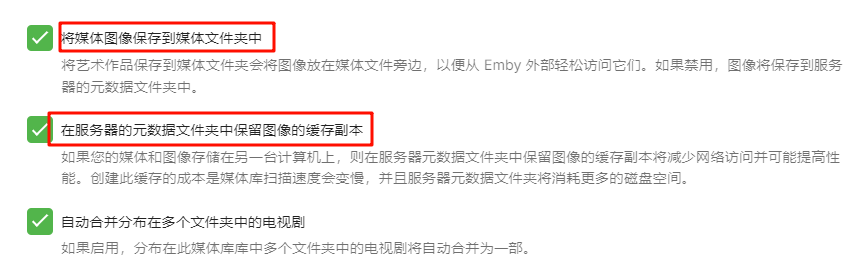
设置
输入“疯狂星期四 V 我 50”,即可激活。
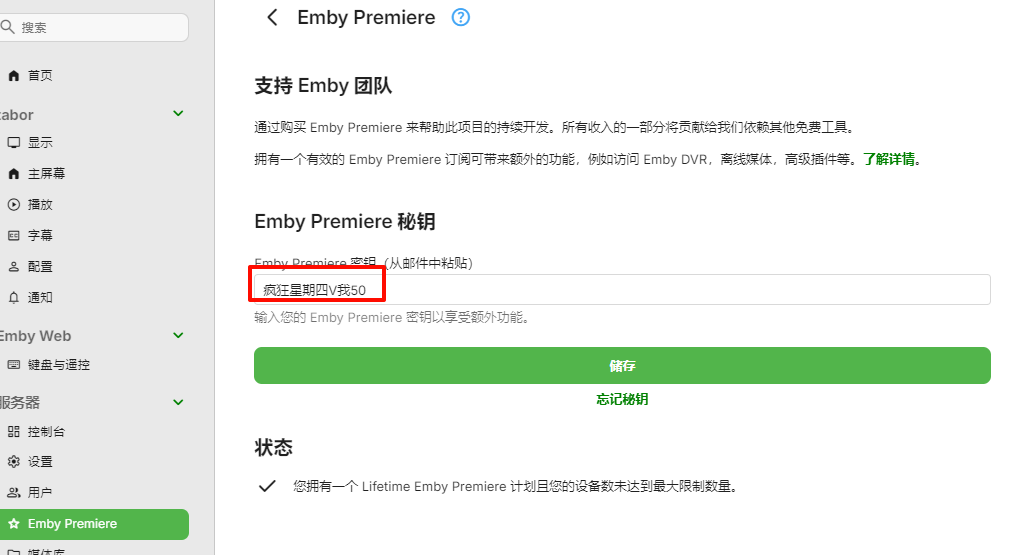
媒体库分类
媒体库添加对应影视文件,刮削后即可在客户端查看影视内容。
插件
美化插件 emby-crx
emby-crx: Emby 增强/美化 插件) ,效果如下,具体配置教程详见 一个首页大屏展示海报封面的Emby主题 – 沧水的博客。


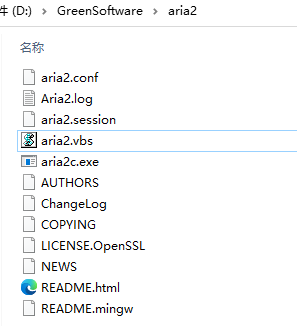
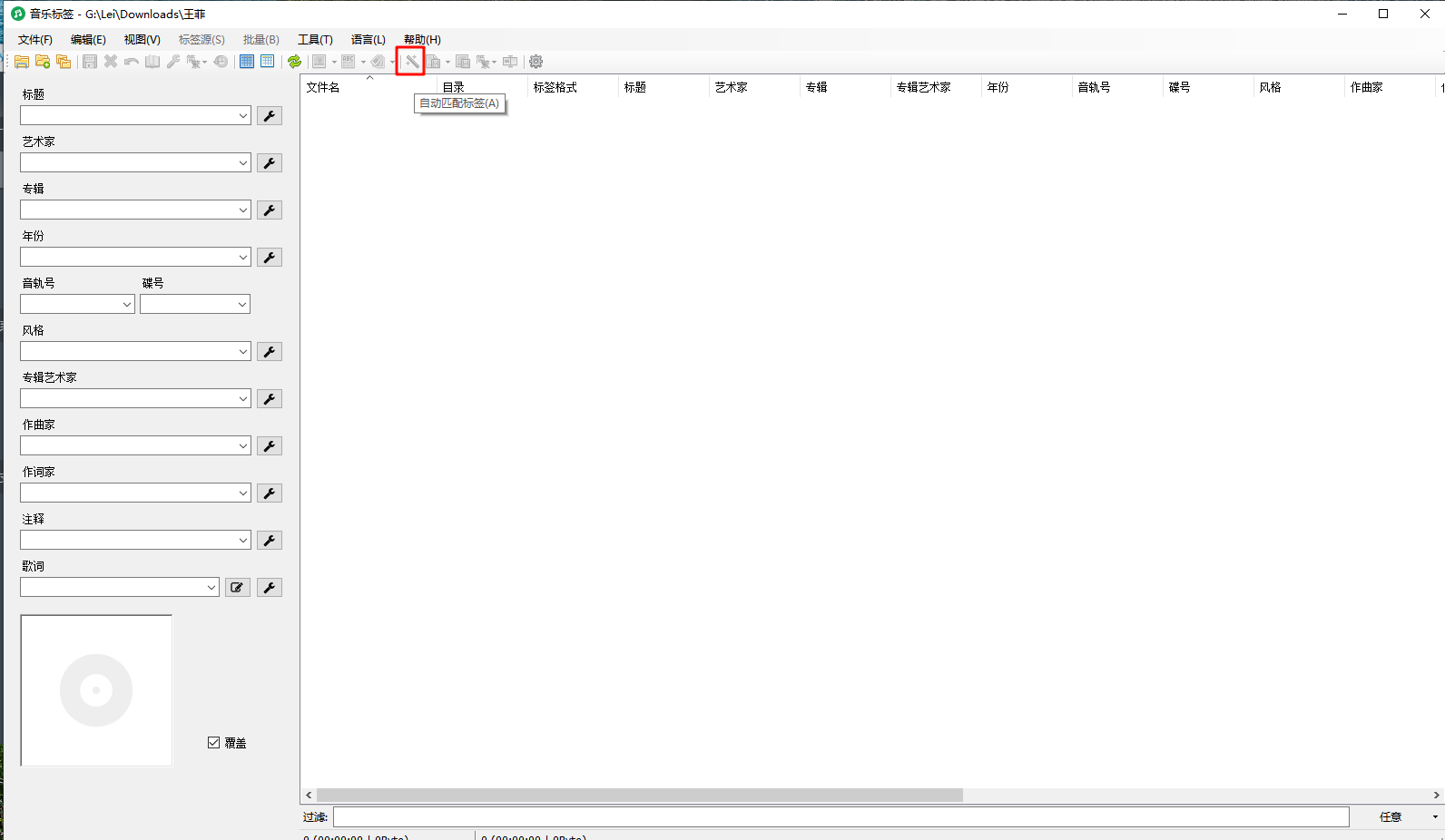
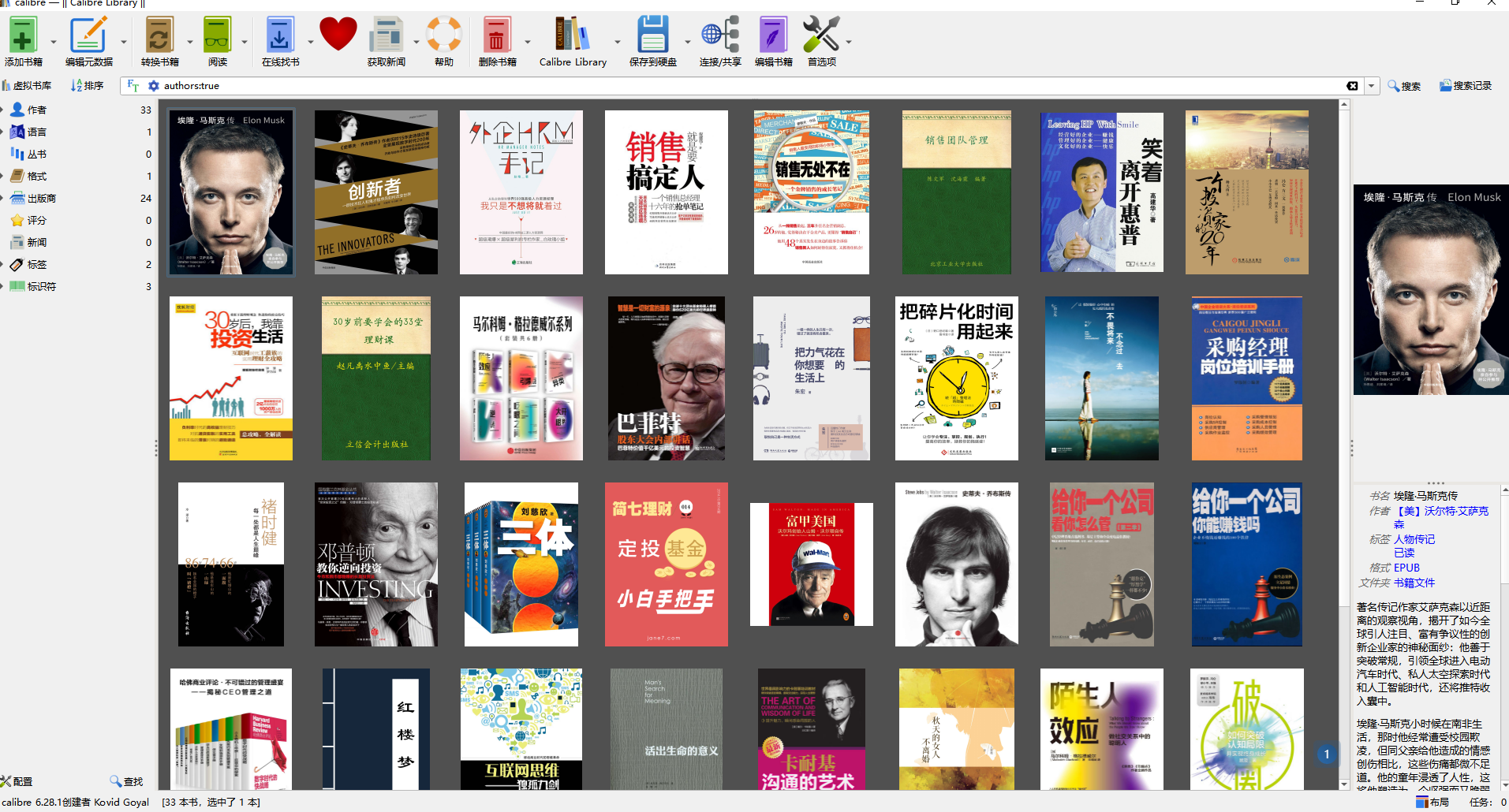

评论